HP 印表機故障錯誤 0x6100004a [修復]
![HP 印表機故障錯誤 0x6100004a [修復]](https://cdn.thewindowsclub.blog/wp-content/uploads/2023/11/hp-printer-error-0x6100004a-1-640x350.webp)
在這篇文章中,我們將向您展示如何修復HP 印表機故障錯誤0x6100004a(您可能會在Windows 電腦上看到該錯誤)。此錯誤可能是由印表機中的硬體問題引起的,包括卡紙以及墨盒或列印頭問題。
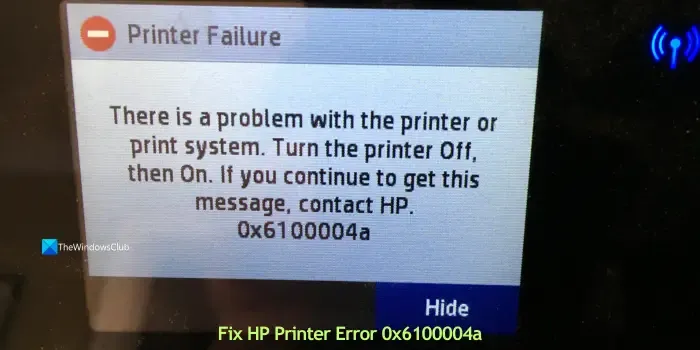
當我們在 HP 印表機上遇到錯誤 0x6100004a 時,我們會看到以下內容:
印表機故障
印表機或列印系統有問題。關閉印表機,然後再開啟。如果您繼續收到此訊息,請聯絡 HP。
0x3100004a
讓我們看看如何修復該錯誤。
惠普印表機錯誤 0x6100004a
如果您在 Windows 11/10 中的 HP 印表機上看到印表機故障錯誤 0x6100004a,以下方法可以協助您修復該問題。
- 重新啟動印表機
- 檢查是否有卡紙或物理障礙物
- 檢查印字頭和墨盒
- 硬重置 HP 印表機
- 更新印表機韌體
- 聯繫惠普支持
讓我們詳細了解每種方法並在印表機上執行它們以修復錯誤。
1]重新啟動印表機
根據錯誤訊息中的建議,重新啟動印表機並查看錯誤是否存在會更好。簡單的重新啟動就可以解決電子產品(包括印表機)的許多問題。
2]檢查是否有卡紙或物理障礙物

確保沒有卡紙或紙張正確放置在紙盤中,且紙張沒有任何折疊或損壞。如果發現此類情況,請將其刪除並嘗試使用印表機。另外,檢查是否有任何物件幹擾列印作業。仔細檢查印表機並清除與印表機無關的所有內容。
3]檢查印字頭和墨盒
如果印表機頭和墨水匣安裝不正確,或墨水匣無法自由移動,您會在 HP 印表機上看到錯誤 0x6100004a。確保印表機頭安裝正確。如果印字頭是可拆卸的,請將其拆下並重新正確固定。如果您對列印頭有任何疑問,請參閱印表機的使用手冊。
另外,請確保墨水匣安裝正確且可自由移動。取出墨盒,用軟布清潔,然後重新安裝。
4]硬重置HP印表機
硬重置或重新啟動電源會刷新印表機,這可以修復錯誤 0x6100004a。拔下連接到 HP 印表機的所有電纜,包括電源線。等待 2 分鐘並重新正確連接電纜。然後,打開印表機並查看錯誤是否已修復。
5]更新印表機韌體
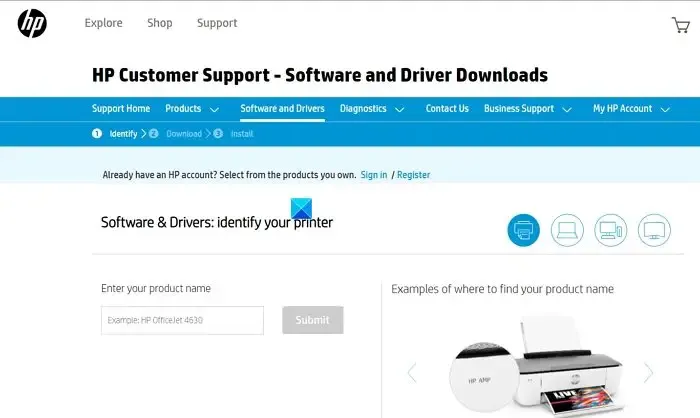
每台印表機都具有與您的 PC 或其他裝置互動以執行列印任務的韌體。如果軟體有無法辨識任何硬體的錯誤或損壞,您可能會在 HP 印表機上看到錯誤 0x6100004a。
根據您的印表機型號(型號可在印表機包裝盒或手冊上找到)從 HP 支援網站下載最新的印表機韌體。當印表機開啟並連接到電腦時,在您的 PC 上執行安裝程式。安裝後,重新啟動您的電腦和印表機。
6]聯絡惠普支持
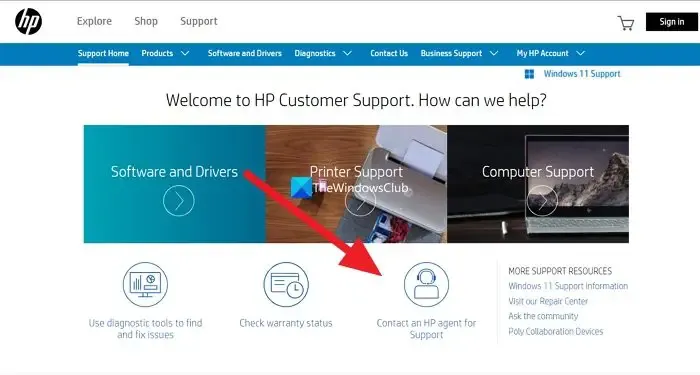
如果上述解決方案均無法修復該問題,您需要聯絡 HP 支援人員來修復該問題。聯絡 HP 支援團隊的最簡單方法是透過他們的支援網站。
若要聯絡 HP 支援團隊:
- 開啟網頁瀏覽器並造訪support.hp.com
- 點擊主頁上的聯絡 HP 代理程式以獲得支持
- 然後,請按照螢幕上的指示進行操作並取得支援。
您也可以使用HP 服務中心定位器工具尋找服務中心,將印表機帶到最近的服務中心。
如何修復 HP 印表機錯誤 0x6100004a?
HP印表機上的錯誤0x6100004a與印表機的硬體有關。仔細檢查印表機的所有部件,確保沒有任何東西妨礙印表機的功能。確保紙張正常,無破損、折疊,墨盒、列印頭固定正確等。
如何解決 HP 印表機上的缺紙錯誤?
如果您看到“缺紙錯誤”,即使有紙張,請確保印表機沒有堆疊過多紙張,紙張已裝滿。角落沒有損壞,清潔紙張滾筒等。如果這些都不起作用,請重置印表機並調整紙張設定以符合您在紙匣中設定的紙張。



發佈留言